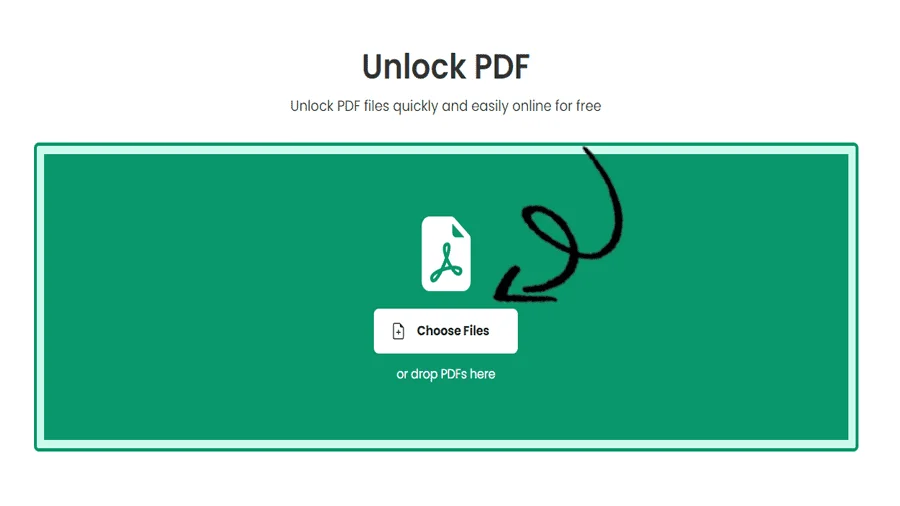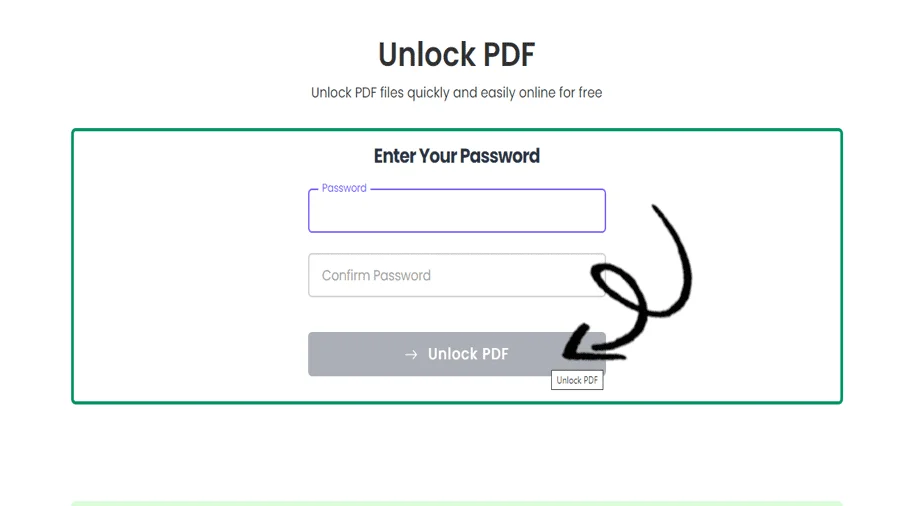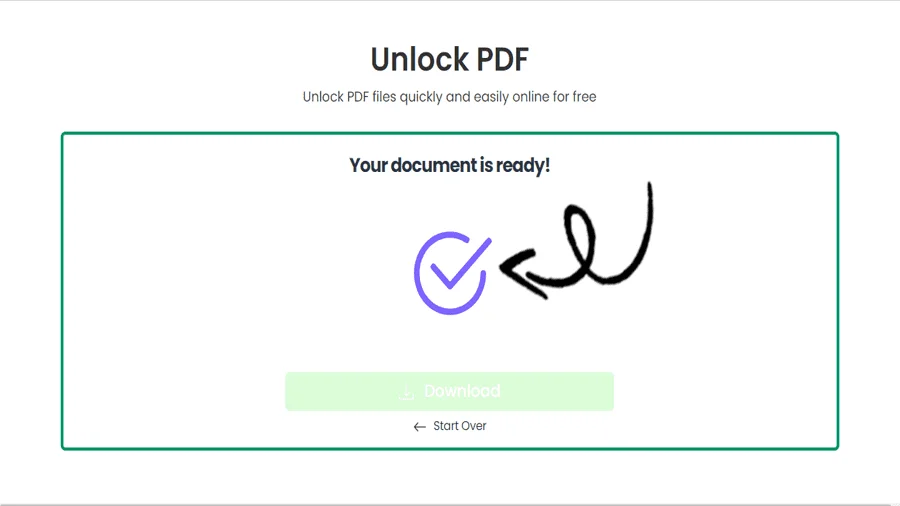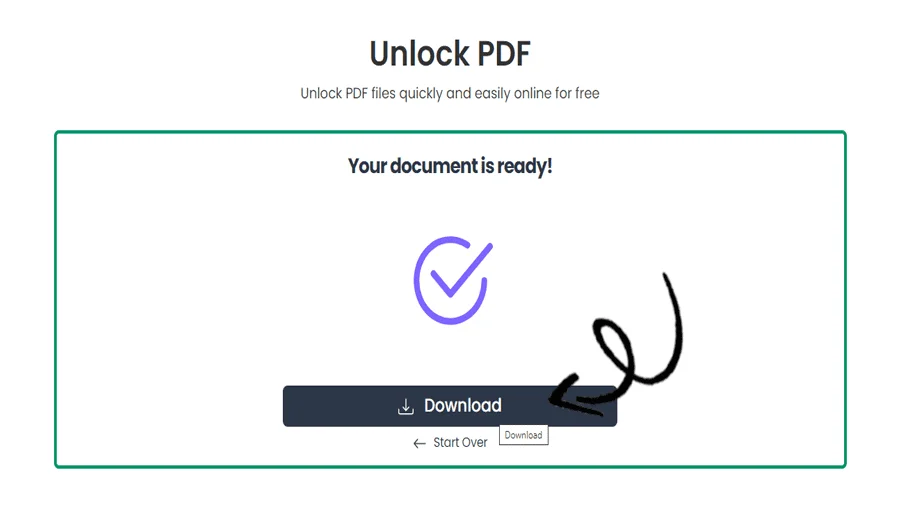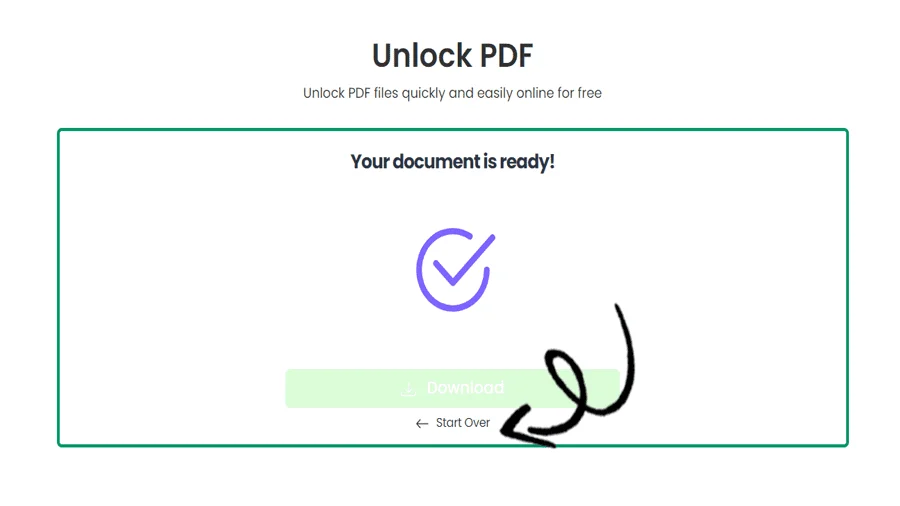पीडीएफ को मुफ्त में ऑनलाइन कैसे अनलॉक करें
फीचर्स
pdftodoctool का उपयोग करके PDF को कैसे अनलॉक करें
परिचय
पोर्टेबल डॉक्यूमेंट फॉर्मेट (पीडीएफ) फाइलों का व्यापक रूप से अनुबंध, ब्रोशर और रिपोर्ट और शोध पत्रों सहित विभिन्न दस्तावेजों को वितरित करने के लिए उपयोग किया जाता है। हालांकि संवेदनशील डेटा की सुरक्षा के लिए पीडीएफ सुरक्षा सुविधाएं महत्वपूर्ण हैं, फिर भी ऐसी स्थितियां हैं जब आप प्रतिबंधित पीडीएफ दस्तावेजों को संशोधित करने या अन्यथा उनके साथ काम करने की आवश्यकता है। अनुकूलनीय वेब प्लेटफॉर्म पीडीएफएडिटरऑनलाइन पीडीएफ फाइलों को अनलॉक और संपादित करने का एक त्वरित और आसान तरीका प्रदान करता है। इस पोस्ट में, हम देखेंगे कि पीडीएफ को अनलॉक करना क्यों आवश्यक हो सकता है, पीडीएफएडिटरऑनलाइन की क्षमताएं ऑफ़र, और प्रतिबंधित पीडीएफ दस्तावेजों की सामग्री तक पहुंचने के लिए पीडीएफएडिटरऑनलाइन का उपयोग करने की विस्तृत प्रक्रिया।
पीडीएफ़ अनलॉक करने की आवश्यकता
इसकी सामग्री की अनधिकृत पहुंच, प्रतिलिपि, संशोधन या मुद्रण को रोकने के लिए, पीडीएफ को अक्सर संरक्षित या संरक्षित किया जाता है। जब दस्तावेज़ की अखंडता और गोपनीयता महत्वपूर्ण होती है, तो यह फ़ंक्शन सहायक होता है। फिर भी, अनलॉक करने की इच्छा रखने के अच्छे कारण हैं एक पीडीएफ:
1. संपादन:
पीडीएफ दस्तावेज़ की सामग्री, फ़ॉर्मेटिंग या संरचना में परिवर्तन करने के लिए, आपको पहले इसे अनलॉक करना होगा।
2. टेक्स्ट या छवियाँ कॉपी करना:
कुछ मामलों में, आप पीडीएफ से टेक्स्ट या चित्र ले सकते हैं और उन्हें अन्य प्रस्तुतियों या दस्तावेज़ों में उपयोग कर सकते हैं।
3. फॉर्म भरना:
लॉक किए गए पीडीएफ फॉर्म आवश्यक फॉर्म को पूरा करना मुश्किल बना सकते हैं। अनलॉक करने के बाद आप ऑनलाइन फॉर्म भर सकते हैं।
4. अभिगम्यता:
पीडीएफ को विकलांग लोगों के लिए सुलभ बनाने के लिए प्रासंगिक टैग और विवरण जोड़ने के लिए अनलॉक करने की आवश्यकता हो सकती है।
pdftodoctool द्वारा प्रस्तुत सुविधाएँ
कई महत्वपूर्ण विशेषताओं के साथ, pdftodoctool PDF को अनलॉक करने की प्रक्रिया को सरल बनाता है।
1. पासवर्ड-संरक्षित पीडीएफ़ को अनलॉक करना:
pdftodoctool PDF की पासवर्ड सुरक्षा को अनलॉक कर सकता है, अप्रतिबंधित पहुंच और सामग्री संपादन को सक्षम कर सकता है।
2. उपयोगकर्ता अनुमतियाँ अनलॉक करना:
पीडीएफएडिटरऑनलाइन पीडीएफ में मुद्रण, प्रतिलिपि बनाने या संपादन जैसे कार्यों पर लगाई गई किसी भी सीमा को हटा सकता है, जिससे आपको दस्तावेज़ पर पूरी शक्ति मिल सकेगी।
3. उपयोगकर्ता-अनुकूल इंटरफ़ेस:
pdftodoctool एक सरल इंटरफ़ेस प्रदान करता है जिसके लिए किसी विशेष सॉफ़्टवेयर या तकनीकी जानकारी की आवश्यकता नहीं होती है। उपयोगकर्ता अनलॉकिंग टूल तक तुरंत पहुंचने के लिए अपने वेब ब्राउज़र का उपयोग कर सकते हैं।
4. सुरक्षा:
pdftodoctool ग्राहकों की जानकारी की सुरक्षा के लिए समर्पित है। एक घंटे के बाद, आपकी सबमिट की गई फ़ाइलें उनके सर्वर से हटा दी जाती हैं, जिससे आपके दस्तावेज़ों की गोपनीयता सुरक्षित रहती है
pdftodoctool का उपयोग करके PDF अनलॉक करने के चरण
पीडीएफ को अनलॉक करने के लिए pdftodoctool का उपयोग कैसे करें
1. pdftodoctool तक पहुंचें:
pdftodoctool तक पहुंचने के लिए अपना वेब ब्राउज़र लॉन्च करें और https://https://pdftodoctool.com/ पर जाएं।
2. अनलॉक टूल चुनें:
मुख्य मेनू से, 'अनलॉक पीडीएफ' टूल का चयन करें।
3. अपना लॉक्ड पीडीएफ अपलोड करें:
लॉक की गई पीडीएफ को अपलोड करने के लिए जिसे आप अनलॉक करना चाहते हैं, 'फ़ाइल चुनें' बटन पर क्लिक करें। फ़ाइल को वहां खींचकर उचित स्थान पर भी छोड़ा जा सकता है।
4. पीडीएफ अनलॉक करें:
फ़ाइल अपलोड करने के बाद 'अनलॉक पीडीएफ' पर क्लिक करें। किसी भी सीमा को खत्म करने के लिए दस्तावेज़ को pdftodoctool द्वारा संसाधित किया जाएगा।
5. अनलॉक्ड पीडीएफ डाउनलोड करें:
अनलॉकिंग प्रक्रिया के सफल समापन के बाद, आपको अनलॉक किए गए पीडीएफ को डाउनलोड करने के लिए एक लिंक भेजा जाएगा। बाद में फ़ाइल को संपादित करने या उपयोग करने के लिए, इसे अपने डिवाइस पर सहेजें।
निष्कर्ष
आप pdftodoctool का उपयोग करके प्रतिबंधित PDF की सामग्री तक पहुंच सकते हैं और उसे बदल सकते हैं, जो ऐसा करने के लिए एक सरल और प्रभावी तरीका प्रदान करता है। pdftodoctool आपको जटिल सॉफ़्टवेयर या तकनीकी जानकारी की आवश्यकता के बिना पासवर्ड-प्रतिबंधित PDF से निपटने की शक्ति देता है। -कैसे, क्या आप एक छात्र हैं जिसे पासवर्ड-सुरक्षित असाइनमेंट को बदलने की ज़रूरत है, एक पेशेवर जिसे एक सुरक्षित सामग्री को संपादित करने की ज़रूरत है
टूल्स
पीडीएफ में बदलें
पीडीएफ से परिवर्तित करें
पीडीएफ फ़ाइल को अनलॉक करने के लिए चरण-दर-चरण मार्गदर्शिका
अक्सर पूछे जाने वाले प्रश्नों
एक लॉक किया गया पीडीएफ पासवर्ड एन्क्रिप्शन या अनुमतियों से सुरक्षित है, जो पहुंच, संपादन या मुद्रण को प्रतिबंधित करता है, जिसके लिए कुछ कार्यों को करने के लिए प्राधिकरण की आवश्यकता होती है। एक अनलॉक पीडीएफ में ऐसा कोई प्रतिबंध नहीं है, जो बिना किसी पासवर्ड के पूर्ण पहुंच और संपादन की अनुमति देता है या अनुमतियाँ प्रतिबंध।
संदर्भ और आपके इरादों के आधार पर, पीडीएफ को अनलॉक करना सुरक्षित या जोखिम भरा हो सकता है। यदि आप पीडीएफ के मालिक हैं और आपको संपादन या साझा करने जैसे वैध कार्यों को करने के लिए इसे अनलॉक करने की आवश्यकता है, तो यह है सुरक्षित।
यह सुनिश्चित करने के लिए कि आपका पीडीएफ अनलॉक है, इसे पीडीएफ व्यूअर या एडिटर में खोलें और जांचें कि क्या आप बिना किसी पासवर्ड संकेत या कॉपी करने या प्रिंट करने जैसी गतिविधियों पर प्रतिबंध के बिना सामग्री को स्वतंत्र रूप से एक्सेस, संपादित और सहेज सकते हैं।
पीडीएफ को अनलॉक करने से दस्तावेज़ पर सेट कोई भी पासवर्ड एन्क्रिप्शन या प्रतिबंध (अनुमतियाँ) हट जाता है, जिससे सामग्री की अप्रतिबंधित पहुंच, संपादन, प्रतिलिपि और मुद्रण की अनुमति मिलती है।
सुरक्षा बढ़ाने और दस्तावेज़ तक पहुंच को नियंत्रित करने के लिए एक पीडीएफ को लॉक किया जा सकता है, जिससे अनधिकृत उपयोगकर्ताओं को सामग्री तक पहुंचने, संशोधित करने, कॉपी करने या प्रिंट करने से रोका जा सके। इसका उपयोग आमतौर पर संवेदनशील या गोपनीय जानकारी की सुरक्षा और उसे बनाए रखने के लिए किया जाता है। दस्तावेज़ की सामग्री की अखंडता।
सामान्य तौर पर, आप सही पासवर्ड जाने बिना पासवर्ड से सुरक्षित पीडीएफ को अनलॉक नहीं कर सकते। पीडीएफ एन्क्रिप्शन को अनधिकृत पहुंच को रोकने के लिए डिज़ाइन किया गया है, और पासवर्ड के बिना इसे अनलॉक करने का प्रयास कानूनी तरीकों से संभव नहीं है।
पीडीएफ से वॉटरमार्क हटाने के लिए, आपको एक पीडीएफ संपादक या विशेष सॉफ्टवेयर का उपयोग करना होगा जो वॉटरमार्क हटाने वाले उपकरण प्रदान करता है। बस संपादक में पीडीएफ खोलें, वॉटरमार्क परत का पता लगाएं, और इसे हटाएं या संपादित करें आवश्यकतानुसार। ध्यान दें कि बिना अनुमति के वॉटरमार्क हटाने से कॉपीराइट या लाइसेंसिंग समझौतों का उल्लंघन हो सकता है।
ज्यादातर मामलों में, एक लॉक की गई पीडीएफ को तब तक प्रिंट नहीं किया जा सकता जब तक कि पीडीएफ के मालिक ने सुरक्षा सेटिंग्स सेट करते समय प्रिंटिंग की अनुमति नहीं दी हो। लॉक की स्थिति दस्तावेज़ को प्रिंट किए बिना, कॉपी करने, संपादित करने या उस तक पहुंचने से रोक सकती है सही पासवर्ड या उचित अनुमतियाँ।
Reviews
Ratings Summary:
Average Rating: 4.8
Rating Count: 12456
Existing Reviews
John Doe
Rating: 4
Great product, highly recommended!
Jane Smith
Rating: 5
Amazing service, will definitely come back.
संरक्षित पीडीएफ को अनलॉक करने के लिए चरण-दर-चरण मार्गदर्शिका
हमारी सेवाओं का उपयोग करने के लिए धन्यवाद
यदि आप हमारी वेबसाइट को अपने मित्रों के साथ साझा कर सकें, तो यह आपके लिए बड़ी सहायता होगी